-
笔记本重装系统进入bios的方法详解
- 2016-10-20 09:03:00 来源:windows10系统之家 作者:爱win10
重装系统进入bios的方法有哪些,当电脑遭遇了一些问题的时候,很多人都会选择重装系统,当电脑重装之后电脑里面的垃圾和病毒会被彻底清理,从而速度上会有很大的提升。所以重装系统进bios是必须的,很多网友不知道怎么进入?就让系统之家小编告诉大家笔记本重装系统进入bios的方法详解吧。
重装系统进入bios的方法:
一、下面说一下怎么进入BIOS设置从光驱启动:开机出现电脑品牌的LOGO的时候仔细看左下角有提示,其中有一个F12的字样(大部分的电脑是F12的,当然你的可能是其它的),就是进入BIOS的快捷键,这个时候按F12就可以进入了。(就是在电脑屏幕刚亮的时候就狂按F12就好了)。然后就会出现下面这图片这样的
BIOS 第一页 硬件基本信息和笔记本的编号

然后找到上面蓝色菜单栏那里有个BOOT的,按方向键(就上下左右那个)选到BOOT那里,然后出现下图所示的样子。

然后找到有ATAPI CD/DVD 字样的这个,然后按F5 或F6把这个调到最上面,前面标号为1 为止。如果是用U盘装的话。那这里就选择USB HDD这项。最后再按F10 保存、退出。按F10会弹出问你是否保存选YES就是。
上面就是讲述笔记本重装系统进入bios的方法详解,进入bios菜单修改boot启动项,进行系统重装。这是前提的条件,要不然你们也不能重装系统,所以不会的网友们可以参考系统之家小编的这篇文章,它讲述的方法很好帮助到你们了,谢谢大家阅读这篇文章,希望能帮到大家。
猜您喜欢
- 怎么安装Win10技术预览版详细图文教程..2015-06-09
- 萝卜家园光盘win10专业版步骤方法..2017-01-22
- 联想y450无线网卡驱动,小编告诉你联想..2017-12-26
- 大神教你如何制作uefi启动u盘..2017-04-23
- 怎么打开Win8.1系统里面的打印机服务..2015-05-11
- 新深度技术win7系统安装教程..2017-04-18
相关推荐
- windows7激活工具下载哪个好用.. 2023-01-31
- 电脑用u盘装系统进入pe图解.. 2017-04-20
- win10待机不断网怎么设置 2015-04-24
- VMware安装雨林木风win7教程 2017-06-24
- win10系统待机久了设置方法 2017-04-18
- 如何压缩文件,小编告诉你电脑如何压缩.. 2018-02-08





 系统之家一键重装
系统之家一键重装
 小白重装win10
小白重装win10
 LawlietFox v59.0.3官方中文版
LawlietFox v59.0.3官方中文版 小白系统Ghost windows XP SP3 纯净版201808
小白系统Ghost windows XP SP3 纯净版201808 小白系统ghost win7 32位纯净版201509
小白系统ghost win7 32位纯净版201509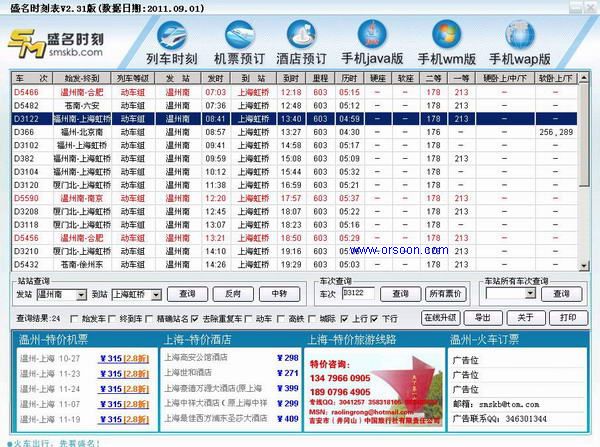 盛名列车时刻表2013.06.16 绿色版 (列车时刻查询工具)
盛名列车时刻表2013.06.16 绿色版 (列车时刻查询工具)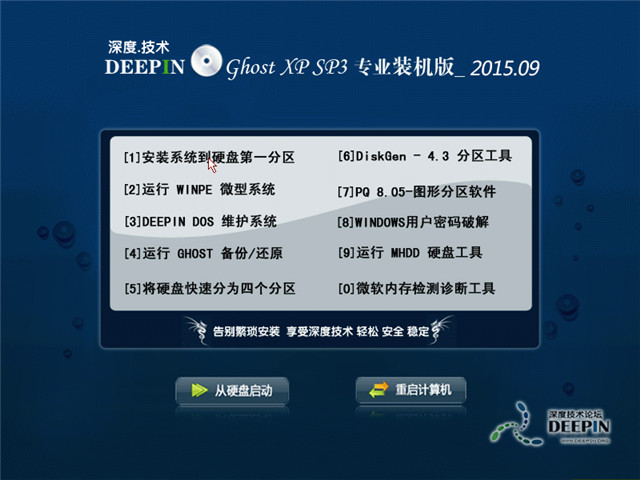 深度技术ghost Xp Sp3 专业版201509
深度技术ghost Xp Sp3 专业版201509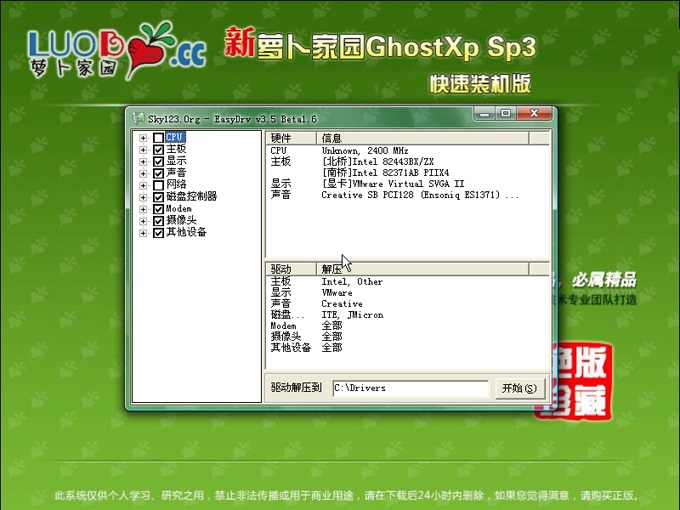 萝卜家园Ghost xp xp3 快速装机版 v1906
萝卜家园Ghost xp xp3 快速装机版 v1906 购物兔浏览器
购物兔浏览器 WindowsAutor
WindowsAutor 小白系统ghos
小白系统ghos 百度影音 v1.
百度影音 v1. 喜淘淘购物淘
喜淘淘购物淘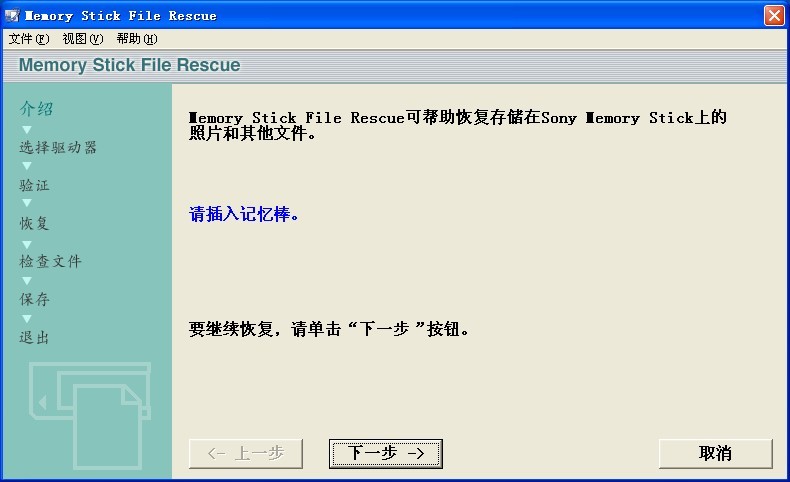 Memory Stick
Memory Stick 深度技术ghos
深度技术ghos 雨林木风Ghos
雨林木风Ghos 细胞浏览器 v
细胞浏览器 v 新萝卜家园Wi
新萝卜家园Wi 谷歌浏览器(G
谷歌浏览器(G IE守护天使sa
IE守护天使sa 粤公网安备 44130202001061号
粤公网安备 44130202001061号